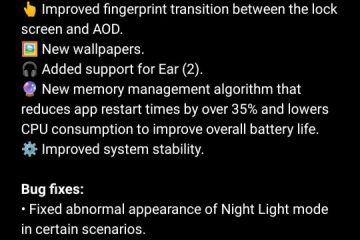Na zes zes jaar van aankondiging van Windows 10, is Windows 11 hier met nieuwe en opwindende functies, een revisie van de gebruikersinterface, veel opties voor aanpassingen en nog veel meer. In dit artikel gaan we dieper in op de top 5 van nieuwe en opwindende functies die Windows 11 onderscheiden van zijn vorige tegenhanger.
Uniek Windows-pictogram en zoekpositie
De meest definitieve verandering die u in eerste instantie zult opmerken, is de positie van het Windows-pictogram en het zoekvak. Vroeger bevond het Windows-pictogram zich helemaal links op de taakbalk. Maar het Windows-pictogram dat het menu Start opent, bevindt zich in het midden van de taakbalk, wat het handiger maakt.
Het traditionele zoekvak’Typ hier om te zoeken‘is vervangen door een nieuwe zoekoptie met alleen pictogrammen.

Als je wilt weten hoe je het zoekvak kunt aanpassen, lees dan dit artikel.
HD, glanzende pictogrammen met verbeterde animaties
De nieuwe pictogrammen van de Microsoft-apps in Windows 11 lijken glanzender, vloeiender en aantrekkelijker dan wat we in Windows 10 zien.
Alle vensters hebben een schaduw om een 3D-effect te geven. Het Windows-zoek-en Startmenu en verschillende andere app-vensters hebben afgeronde randen, wat het esthetische gevoel nog meer vergroot.
De nieuwe app-animaties voor maximaliseren/minimaliseren, openen/sluiten zijn soepel en eenvoudig, wat een vrij unieke ervaring geeft aan de pictogrammen op de taakbalk.
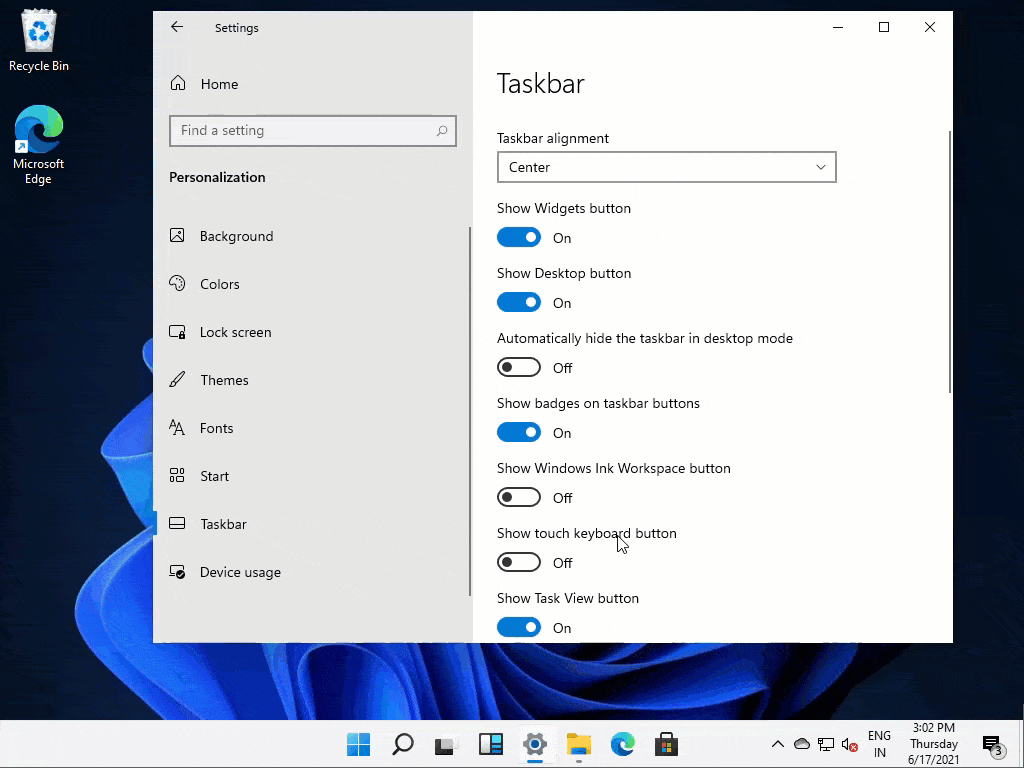
Er zijn een heleboel animaties onder de motorkap die het nieuwe besturingssysteem aantrekkelijker maken.
Nieuwe en verbeterde taakbalk
Er zijn ook belangrijke wijzigingen in de taakbalk. Hoewel de standaardinstellingen zijn gecentreerd in Windows 11, kunt u dat ook wijzigen in de”Links“-kant. Je kunt de widgets ook in-of uitschakelen en andere aanpassingen doen vanuit de instellingen.
De optie om de taakbalk op het scherm te vergroten of te verkleinen is verwijderd, samen met andere taakbalkaanpassingen worden gesorteerd op de pagina Taakbalkinstellingen.
Verbeterde functie voor gesplitst scherm
De functie voor gesplitst scherm van Windows 11 is drastisch verbeterd ten opzichte van de functie die we in Windows 10 zagen. De nieuwe functie voor gesplitst scherm kan worden omgeschakeld zonder
Als u deze functie wilt gebruiken, doet u dit –
1. Open een app die je wilt gebruiken in het gesplitste scherm.
2. Beweeg vervolgens uw muisaanwijzer over de maximaliseerknop in de app.
3. Na een seconde zul je verschillende gesplitste lay-outs opmerken. Klik gewoon op de gewenste lay-out.
De app wordt gesplitst volgens de lay-out die je hebt gekozen.
Met dit nieuwe verbeterde gesplitste scherm kun je zelfs maximaal vier apps op je scherm splitsen.
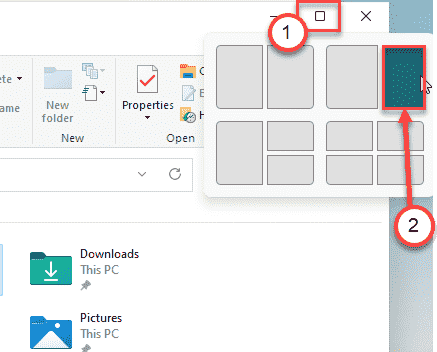
Dat is het! U hoeft niet langer op de Windows-toets+pijltoets te drukken als u het scherm wilt splitsen.
Zwevende widgets met afgerond vierkant
De widgets hebben een complete opknapbeurt gekregen van de versie die we momenteel hebben op Windows 10. De nieuwe widgets hebben vierkante tabbladen met afgeronde hoeken met verschillende nieuws-, weers-, gepersonaliseerde informatie over verschillende dingen, met het transparantie-effect ingeschakeld, kan het een goed esthetische uitstraling op uw bureaublad.
Het meest opwindende van de nieuwe widgets is dat ze een functie oneindig scrollen hebben waarmee je door een bijna oneindig aantal artikelen van je interesses kunt scrollen.
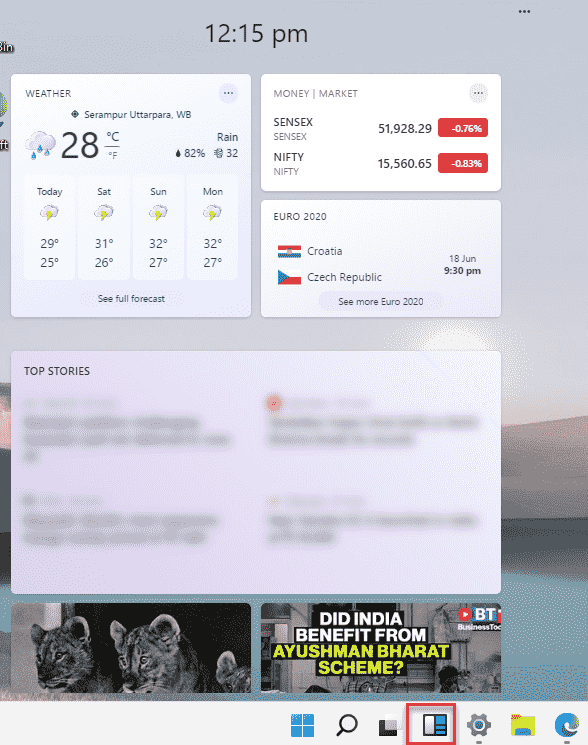
Als u de widgets niet wilt, kunt u deze eenvoudig uitschakelen via de instellingen. Lees dit artikel over het aanpassen van de taakbalk op Windows 11.
Gebouwd voor gamers
Windows 11 lijkt behoorlijk wat handige functies voor gamers te bevatten. De New Xbox-app is meer geïntegreerd in Windows 11 met een aantal handige snelle toegang tot de Xbox Game Pass-tools, de vrienden-en community-functionaliteiten en de Xbox Store voor een compactere ervaring. Windows 11 is meer geoptimaliseerd om minder bronnen te gebruiken om het besturingssysteem uit te voeren en de rest naar de gaming-functies te leiden, waardoor een robuustere omgeving mogelijk is.
Er gaat ook een gerucht rond over de geheel nieuwe Microsoft Store, waarbij een grote verandering van de gebruikersinterface nog niet zo ver is.
Er zijn veel kleinere veranderingen onder de motorkap, zoals de nieuwe Touchpad-instellingen, weergave van het batterijgebruik voor de apps, een nieuw geoptimaliseerd en sneller zoekvak, de Power Automate Desktop-tool en nog veel meer.
Sambit is een werktuigbouwkundig ingenieur. Hij schrijft graag over Windows 10 en oplossingen voor de meest vreemde problemen.